2 Métodos para Recuperar Datos perdidos debido al restablecimiento de fábrica Teléfono Android 7.0/6.0
¿Perdió datos personales valiosos como contactos, mensajes de texto, fotos, etc. en su teléfono Android después del restablecimiento de fábrica? ¡Relájate! Aquí, en este artículo, encontrará dos métodos efectivos para restaurar archivos/datos perdidos debido al restablecimiento de fábrica en el teléfono Android 7.0/6.0 con facilidad.
Problema: Contactos perdidos en Nexus debido al restablecimiento de fábrica con Android 7.0, ¿cómo solucionarlo?
” Ayer conseguí el restablecimiento de fábrica de mi Nexus 6P y esta mañana descubrí que algunos de mis contactos se habían perdido. Estoy usando Android 7.0 en mi teléfono y ahora quiero saber si todavía tengo alguna posibilidad de restaurar los contactos perdidos en Nexus después del restablecimiento de fábrica de Android 7.0? ¿Cómo?”
” Estoy usando Android 6.0 en mi teléfono y fue bastante lento. Quiero limpiar todos los archivos inútiles de mi teléfono y alguien me dijo que la restauración de fábrica puede hacer el trabajo. Así es! Mi teléfono se restauró a la configuración de fábrica, pero todos los datos dentro de mi teléfono guardados en la memoria interna se perdieron. ¡Pero no tengo refuerzos! ¿Qué puedo hacer para recuperar datos perdidos después del restablecimiento de fábrica del teléfono Android? Ayuda, por favor.”
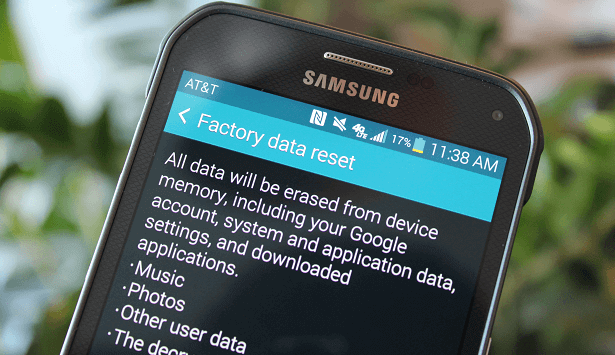
Ya no se preocupe por no tener ni idea de restaurar los datos perdidos debido al restablecimiento de fábrica del teléfono Android. Aquí en este artículo, le proporcionaremos dos métodos efectivos para recuperar archivos perdidos, como contactos, mensajes de texto, fotos o música, etc. en el teléfono Android después del restablecimiento de fábrica.
Método 1. Recuperar datos perdidos después del restablecimiento de fábrica del teléfono Android 7.0/6.0 con copias de seguridad
Fix 1. Recuperar datos perdidos de Android de la cuenta de Google
Fix 2. Restaurar los datos perdidos de Android desde la copia de seguridad en el teléfono Android
Método 2. Restaurar datos perdidos debido al restablecimiento de fábrica del teléfono Android 7.0/6.0 sin copias de seguridad
Consejo: Si no tiene copias de seguridad o se preocupa por no poder restaurar completamente los datos de copia de seguridad siguiendo el Método 1, puede elegir directamente seguir el Método 2 y restaurar los datos perdidos, como contactos, mensajes, etc., debido al restablecimiento de fábrica del teléfono Android con un software profesional de recuperación de datos de Android.
Método 1. Recuperar datos perdidos después del restablecimiento de fábrica Android 7.0 / 6.0 teléfono con copias de seguridad
Si ha creado copias de seguridad con la función de copia de seguridad del sistema o el servicio en la nube y prefiere un método gratuito para restaurar todos los datos perdidos, como contactos, mensajes de texto, fotos, etc. en su teléfono Android 7.0 o 6.0, puede intentar seguir para solucionar el problema de pérdida de datos de restablecimiento de fábrica de Android 7.0/6.0 ahora.
Solución 1. Recuperar datos perdidos de Android de la cuenta de Google
Si ha creado copias de seguridad en la cuenta de Google en su teléfono Android que se ejecuta con Android 7.0/6.0, puede configurar nuevamente la cuenta de Google para restaurar copias de seguridad desde el servicio en la nube:
- Vaya a Configuración > En Copia de seguridad & restablecer, pestaña Google > Inicie sesión con su nombre de usuario y contraseña;
- Pestaña Sincronizar > Elija los datos de los que ha hecho una copia de seguridad en Goggle y compruébelos > Haga clic en Restaurar todos los datos sincronizados.
Luego, todos sus datos valiosos se restaurarán en su teléfono Android y podrá volver a reutilizar esos datos.
Solución 2. Restaurar los datos perdidos de Android desde la copia de seguridad en el teléfono Android
Si ha creado una copia de seguridad en el teléfono Android con la función de copia de seguridad en su teléfono antes del restablecimiento de fábrica, puede seguir los pasos a continuación para restaurar nuevamente esas copias de seguridad:
Vaya a Configuración > Pestaña Copia de seguridad & restaurar > Elija los archivos de copia de seguridad más recientes y haga clic en Restaurar desde la copia de seguridad para recuperar todos los datos perdidos.
Método 2. Restaurar datos perdidos debido al restablecimiento de fábrica del teléfono Android 7.0/6.0 sin copias de seguridad
Advertencia Es una situación extremadamente difícil recuperar datos después del restablecimiento de fábrica en un teléfono Android. En este caso, es posible que nuestro software no ayude a recuperar todos los archivos. Utilice primero la versión de prueba. Si encuentra lo que perdió en la página de resultados, puede comprar una clave de licencia para una recuperación de datos real. Si no, lo siento mucho, este software podría no ayudarle.
Si necesita un método potente y seguro para restaurar todos los datos perdidos debido a un teléfono Android sin copias de seguridad, puede aplicar directamente el software de recuperación de datos de Android: EaseUS MobiSaver for Android para recuperar todos los datos perdidos en 3 sencillos pasos. Incluso le permite restaurar los datos perdidos de las copias de seguridad de teléfonos Android. Sus datos perdidos o eliminados anteriormente también pueden ser restaurados por este software.
Descárguelo gratis y siga las siguientes líneas de guía para restaurar los datos y archivos perdidos después del teléfono Android con restablecimiento de fábrica de Android 7.0 o 6.0 ahora:
Paso 1. Conecte su teléfono Android al ordenador
Instale y ejecute EaseUS MobiSaver for Android y conecte su teléfono Android al ordenador con un cable USB.
A continuación, haga clic en el botón” Inicio ” para que el software lea y conecte su dispositivo.
NOTA: Como el software solo puede acceder al dispositivo Android rooteado, debe asegurarse de que su teléfono haya sido rooteado antes de la recuperación.

Paso 2. Escanee el teléfono Android para encontrar datos presentes y perdidos
Después de conectar su teléfono Android, el software escaneará rápidamente el dispositivo para encontrar todos los datos existentes y perdidos, incluidos los datos perdidos.

Paso.3 Obtenga una vista previa y recupere datos del teléfono Android
Obtenga una vista previa de todos los archivos recuperables uno por uno y luego puede seleccionar aquellos que desea respaldar y extraer rápidamente.
Finalmente, puede hacer clic en el botón” Recuperar ” para extraer los datos y archivos seleccionados a un lugar seguro en su PC ahora.

Ahora puede ejecutar cualquier software antivirus para limpiar su teléfono e importar todos los contactos restaurados, mensajes de texto, fotos en el teléfono Android, como Nexus 6P, etc., para reutilizarlos nuevamente.
Leave a Reply